Windows 8 Metro Hur man lägger till e-postkonton
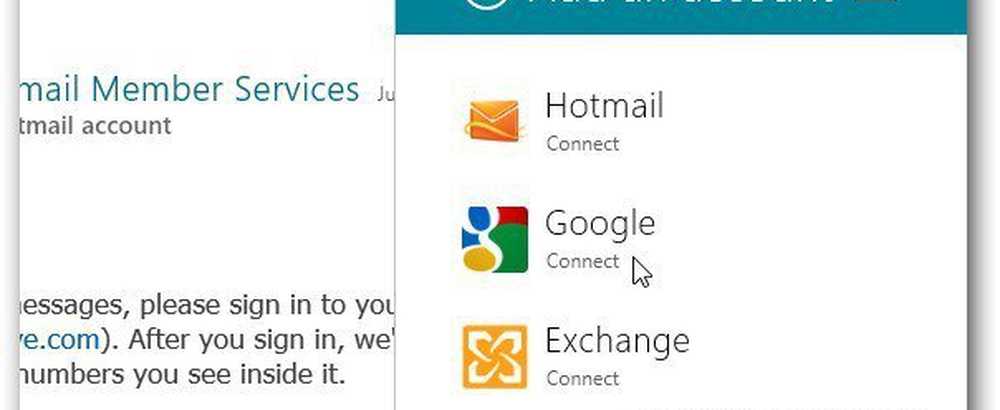
Från Metro Start-skärmen ser du hur många meddelanden som väntar och även lite av en förhandsvisning av meddelandekroppen.

Om du vill lägga till ett nytt konto i Mail i Windows 8 klickar du på fliken Mail från Metro Start-skärmen. Håll sedan musen i nedre vänstra hörnet för att få upp Charms Bar. Klicka på Inställningar

Välj sedan Konton på toppen.
Notera: Ett mycket lättare sätt att dra denna meny upp är träffad på tangentbordsgenväggen Win Key + I medan i Mail-appen. Det hämtar inställningar med konton som redan har valts.

Därefter kommer en lista med e-postkonton som är installerade på ditt system upp. Klicka på Lägg till ett konto.

Klicka nu på den typ av e-postkonto du vill lägga till. Du kan lägga till Windows Live, Gmail och Exchange - inklusive Office 360-konton. Här lägger jag till ett Gmail-konto.
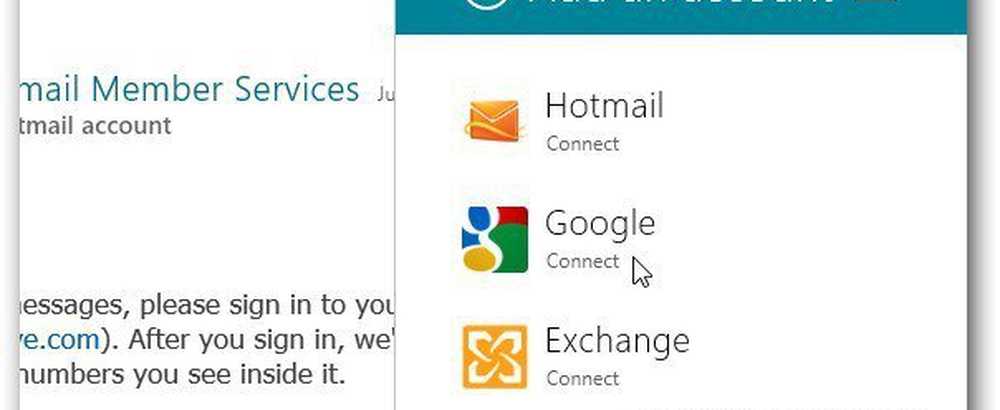
Skriv in e-postadressen och lösenordet för kontot. Klicka på Anslut.

Ge Mail en minut för att logga in och samla in det mail som finns i inkorgen. Nu i det övre vänstra hörnet av skärmen ser du det nya e-postkontot och antalet meddelanden.

När du lägger till en e-postadress lägger den till dina kontakter och kalenderposter som är kopplade till kontot.


Den här artikeln har skrivits med Windows 8 Release Preview. För närvarande saknas funktionalitet till Mail-appen som är välkommen i slutgiltig utgåva. Men om du vill fortsätta med din e-post när du arbetar i Windows 8 kommer du kunna.




